آموزش Shadow Type در Adobe Illustrator ساده شده است
Shadow Type in Adobe Illustrator made simple
یک قطعه سه بعدی تاثیرگذار از نقل قول مورد علاقه خود ایجاد کنید.
نمای کلی پروژه کلاس:
- ترفندهایی برای آسان کردن طراحی و تایپ طرح
- چگونه انتخاب نوع را میخکوب می کنید؟
- نحوه ایجاد تاثیر با رنگ را بیاموزید
- چگونه بهترین ترکیب های نوع را انتخاب کنیم؟
- چگونه به کار خود عمق و علاقه اضافه کنید؟
- آخرین لمسهایی که باعث میشود آن را به صدا درآورد، چیست؟
شما یک قطعه حروفی از نقل قول انگیزشی مورد علاقه خود ایجاد می کنید. بهتر است یکی را پیدا کنید که از تعداد کمی از کلمات مانند "Hang in there" استفاده کند
پیشنهاد میکنم کمی این کار را انجام دهید. قبل از اینکه شروع به ایجاد یک تابلوی حالت بصری بسیار ساده از سبک ها کنید، کمی تحقیق کنید. شما می توانید از این به عنوان مرجع هنگام ایجاد قطعه حروف خود استفاده کنید. به یاد داشته باشید که هر چه سبک ساده تر باشد، بهتر است، اگر خیلی آراسته باشد، قطعه خیلی گیج به نظر می رسد و به خوبی به حروف سه بعدی ترجمه نمی شود.
قطعه نهایی باید یک JPG صادر شده باشد که برای استفاده تقریباً در همه جا مناسب است.
در پایان این دوره شما به موارد زیر کار خواهید کرد:
- چگونه ایدهها را به تصویر بکشیم
- هنگام طراحی، دستورالعمل های واضحی را تنظیم کنید
- نحوه انتخاب یک پالت رنگ کشنده
- نحوه افزودن عمق سه بعدی به قطعه حروف خود
- چگونه کار خود را با آخرین آخرین لمس ساده بدرخشید
من دوست دارم تصاویر پیشرفت قطعات حروف شما را ببینم. بخش مورد علاقه من از یک قطعه بزرگ حروف، دیدن قبل و بعد است. دیدن کنار هم از ریز عکسهای مداد تا آخرین قطعه حروف دیجیتال کار شده بسیار لذت بخش است.
من متوجه می شوم که هنگام ارائه قطعات کار شده به مشتریان در هر پروژه طراحی، به نشان دادن سفری که شما را به قطعه دیجیتال نهایی حروف یا طراحی می برد کمک می کند.
همچنین متوجه شده ام که هنگام ارائه نمونه کارها، همیشه خوب است که روند خود را در مورد چگونگی رسیدن به قطعه نهایی خود نشان دهید زیرا تفکر گسترده تر شما را نشان می دهد.
لطفا قطعات پایانی خود را به اشتراک بگذارید و همچنین مداد WIP های خود را برای دیدن و الهام گرفتن از همه به اشتراک بگذارید.
منابعی برای کمک به شما!
برخی از مکان های مورد علاقه من برای جستجوی الهام -
ظاهر: پینترست: تایپوگرافی
Dribbble: در اینجا یک صفحه تصویر کوچک از پیش تنظیم شده است
فونت های رایگان را از کجا پیدا می کنید؟
https://www.fontsquirrel.com/ (لطفاً توجه داشته باشید که مسئولیت منبع فونت ها به صورت قانونی و با مجوز استفاده صحیح)
درس ها Lessons
-
چگونه ایده ها را به تصویر بکشیم How to thumbnail ideas
-
سایه و منبع نور Shadow and light source
-
ایجاد نوع سه بعدی Creating 3D type
-
پایان کار Finishing Touches
-
الان کجا هستیم؟ Where are we now?
-
نحوه انتخاب یک پالت رنگ کشنده How to select a killer colour palette
-
معرفی Introduction
https://donyad.com/d/9a3a43
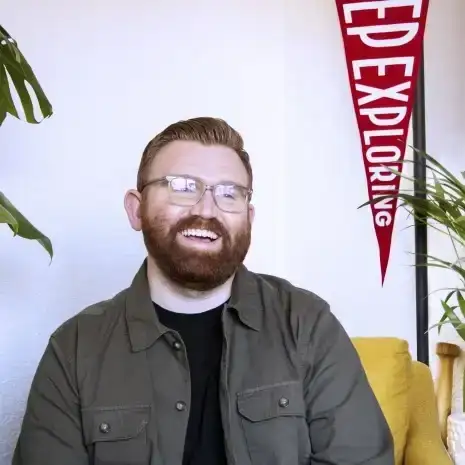 Russell Mount
Russell Mount
طراح و حرفه ای حروف
متفکری مشتاق، با انگیزه و خلاق. یک طراح آزاد کار با علاقه به تایپوگرافی و برندسازی. با تقریباً 10 سال تجربه، روی پروژههای مختلفی کار میکند که از کارهای هویتی برند گرفته تا حروف سفارشی برای مارکهای معروف را شامل میشود.
اینجا در Skillshare به من بپیوندید، زیرا من نحوه کار کردن را به طور موثر و هوشمندانه برای ایجاد آثار برجسته و قدرتمند به اشتراک می گذارم.
در جدیدترین کلاس من شرکت کنید:
با استفاده از یک یا همه ابزارهای آموزش داده شده در این کلاس، قطعه تایپوگرافی تحریف شده خود را ایجاد کنید.
بزرگ یا ظریف باشید، تحریفات خود را به من نشان دهید! من فایلهای Illustrator را برای هر یک از درسها گنجاندهام، بنابراین میتوانید دست خود را در آن نگه دارید و از نزدیک ببینید که چگونه هر قطعه را ایجاد کردم.
نمای کلی پروژه کلاس:
- با نحوه دریافت افکت اشکال رنگی RGB فقط با استفاده از Illustrator آشنا شوید
- به نحوه ایجاد نوع تحریف شده با استفاده از ماسک های برشی و ابزار برشی مسلط شوید
- با استفاده از ابزار Warp نوع موج دار ایجاد کنید
- با ابزار مخدوش پاکت آشنا شوید و به سرعت نوع را به هر شکلی تغییر دهید
- ابزار مش اعوجاج پاکت را کاوش کنید و اعوجاج دقیق ایجاد کنید
- با استفاده از ابزارهای سه بعدی موجود در Illustrator بر اعوجاج نوع سه بعدی غلبه کنید
یک قطعه سه بعدی تاثیرگذار از نقل قول مورد علاقه خود ایجاد کنید.
نمای کلی پروژه کلاس:
- ترفندهایی برای آسان کردن طراحی و تایپ طرح
- چگونه انتخاب نوع را میخکوب می کنید؟
- نحوه ایجاد تاثیر با رنگ را بیاموزید
- چگونه بهترین ترکیب های نوع را انتخاب کنیم؟
- چگونه به کار خود عمق و علاقه اضافه کنید؟
- آن آخرین لمسها که باعث میشود آن را به صدا درآورد چیست؟
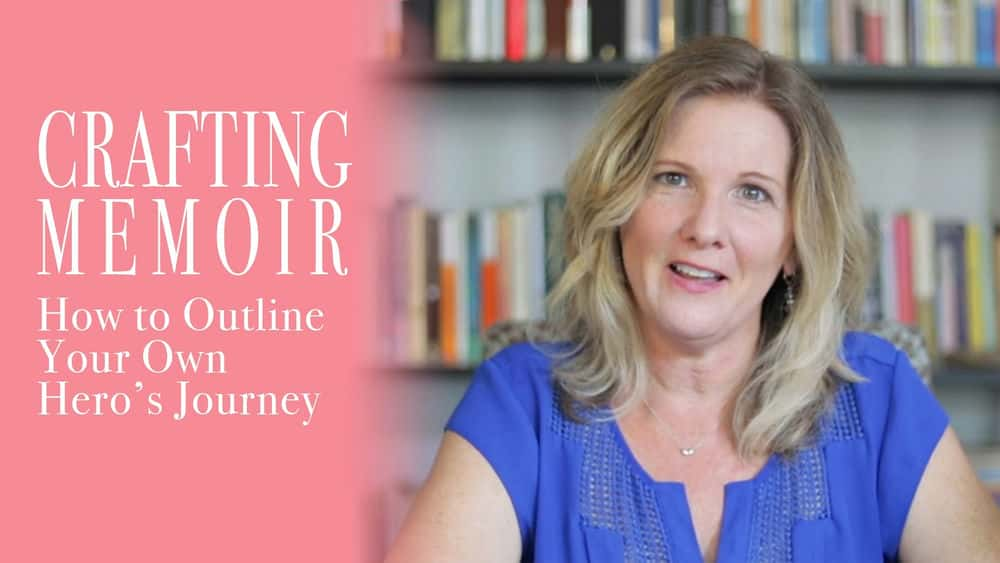

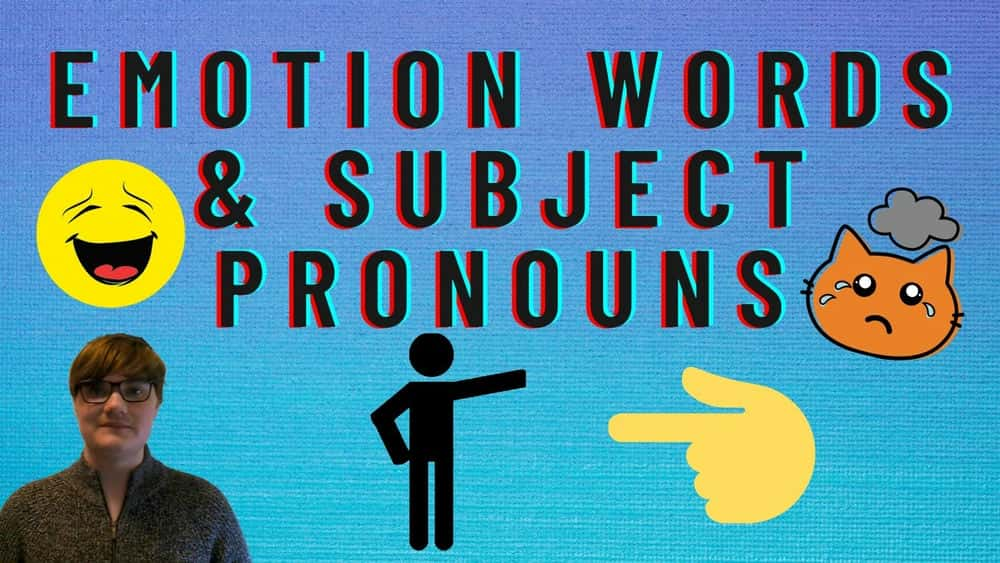






نمایش نظرات